Видео Конвертеры
- Конвертировать видео в любой формат+
Конвертер видеоформатов: как изменить формат видео бесплатно и онлайн
Автор: Юлия Юрьевна • 2025-10-23 21:13:27 • Проверенные решения
Видеоформат — это формат файла, в котором видео хранится в цифровом формате. Видеоформаты — это сжатые файлы, содержащие информацию об аудио- и визуальном содержимом видео. Тип файла формата состоит из контейнера, в котором отдельно размещается формат кодирования видео и формат кодирования аудио. Помимо форматов кодирования, тип файла может содержать дополнительную информацию, например субтитры. Каждый формат имеет свое назначение, например, WebM используется для создания видео HTML-5 без роялти. Таким образом, вам нужны конвертеры видеофайлов для изменения форматов видео для различных целей использования. Поэтому если вы ищете бесплатные или онлайн-конвертеры видеоформатов, вы находитесь на правильной странице.
- Часть 1. 3 шага для изменения формата видео с любого на другой
- Часть 2. Лучший бесплатный конвертер видеоформатов, который вы должны знать
- Часть 3. Наиболее рекомендуемые онлайн-конвертеры видеоформатов
Часть 1. 3 шага для изменения формата видео с любого на другой
Если вы хотите менять форматы видео "на лету", то вам необходимо программное обеспечение для конвертирования видео, созданное специально для этой цели. Wondershare UniConverter (первоначально Wondershare Video Converter Ultimate) — это идеальная программа, которая может конвертировать видео любого формата. Это лучший конвертер видеоформатов как для Windows, так и для Mac. Это программное обеспечение поможет вам конвертировать видео в любой формат с супербыстрой скоростью конвертирования и полным качеством на выходе. Wondershare UniConverter имеет множество дополнительных функций, которые помогут вам лучше работать с видео, включая редактирование видео, исправление метаданных видео, запись видео на DVD и другие.
 Wondershare UniConverter
Wondershare UniConverter
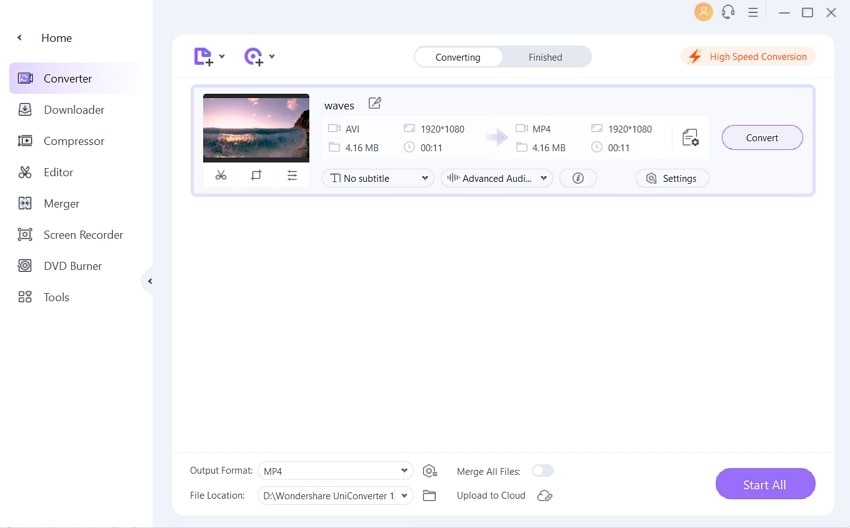
- Лучший конвертер видеоформатов для легкого и быстрого изменения видеоформатов.
- Поддерживает 1 000+ видеоформатов, включая MP4/AVI/MKV/WMV/MOV/MPEG и другие.
- Скачивайте видео с 10 000+ сайтов обмена видео, просто вставляя URL-адреса.
- Редактируйте видео с помощью программы.
- Редактируйте видео с помощью обрезки, обрезки, поворота, добавления водяных знаков, применения эффектов и других функций.
- Запись и настройка видео на DVD с помощью бесплатных шаблонов меню DVD.
- Передача видео с компьютеров на мобильные устройства с помощью USB-кабеля.
- Универсальный набор инструментов с функциями Fix Media Metadata, GIF Maker, VR Converter, Screen recorder и др.
- Поддержка OS: Windows 10/8/7/XP/Vista, macOS 11 Big Sur, 10.15 (Catalina), 10.14, 10.13, 10.12, 10.11, 10.10, 10.9, 10.8, 10.7, 10.6.
Видеоурок по изменению форматов видео с помощью Wondershare UniConverter:
Пошаговое руководство по конвертированию видео в любой формат с помощью лучшего конвертера видеофайлов:
Шаг 1 Запуск и добавление видео в Wondershare Video Format Converter
Чтобы добавить видео в конвертер видеоформатов Wondershare, сначала скачайте и установите его на свой ПК/Mac. После запуска перейдите в раздел Конвертер, нажмите на кнопку + Добавить файлы в левом верхнем углу. Появится диалоговое окно для выбора файлов, которые вы хотите конвертировать.
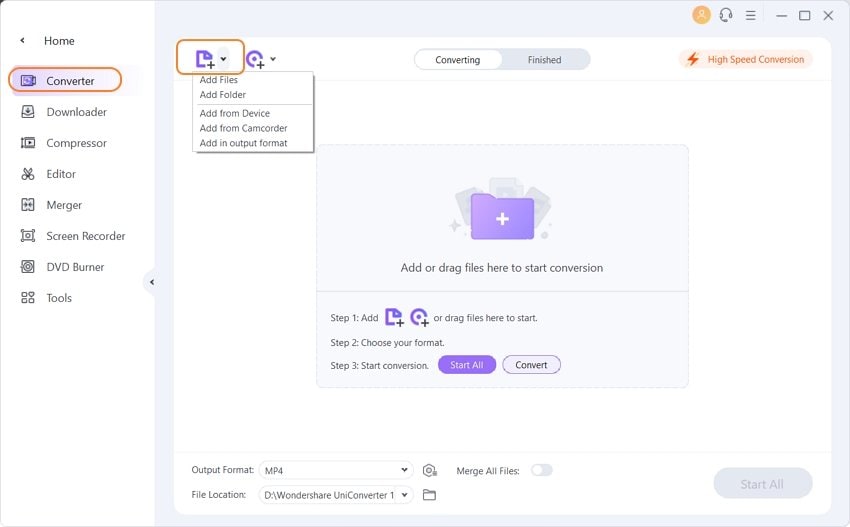
Шаг 2 Выбор формата вывода видеофайла
Сейчас вы можете выбрать формат вывода видеофайла по своему усмотрению. Нажмите на выпадающий значок в правом верхнем углу окна, который обозначен как Формат вывода. Перейдите на вкладку Видео из выпадающего списка и выберите нужный вам формат видео. Программа позволяет конвертировать видео в поддерживаемые устройствами форматы напрямую, просто щелкните вкладку Устройство.
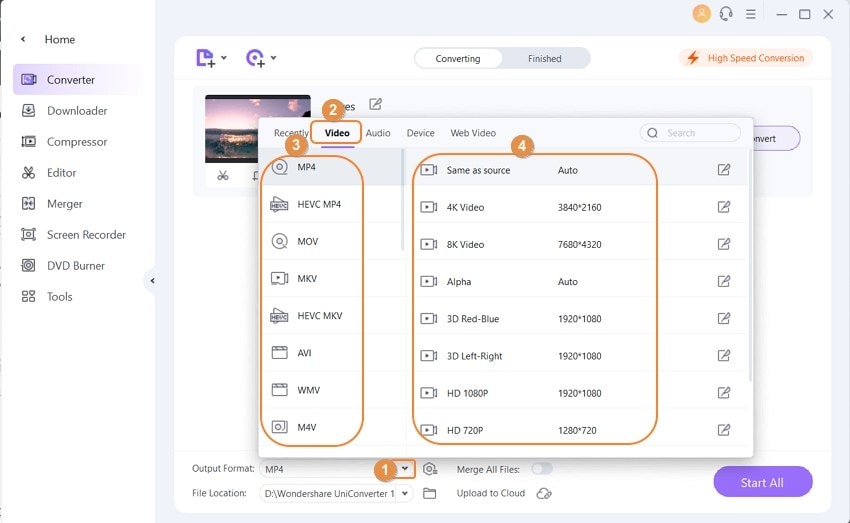
Шаг 3 Редактирование видео с помощью Wondershare Video Format Converter (необязательно)
У вас есть возможность редактировать видео перед изменением формата. Нажмите на значки на эскизе видео, и вы можете обрезать, вырезать, повернуть видео, а также добавить водяные знаки или эффекты. Вы можете пропустить этот шаг, если не хотите ничего редактировать.
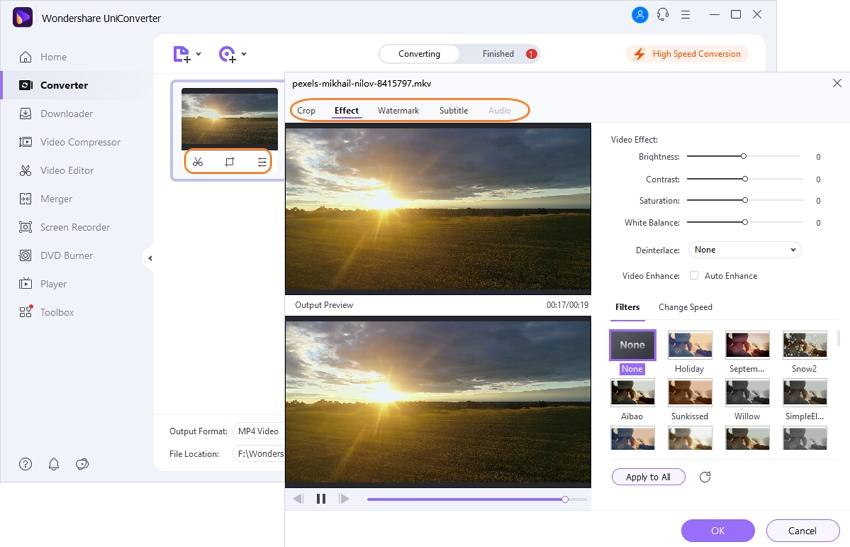
Шаг 4 Конвертирование видеоформатов
Когда вы будете довольны конечным видео, нажмите на кнопку Начать все, чтобы начать процесс конвертации. Вы можете также нажать на кнопку Конвертировать перед каждым видео. Для сверхбыстрой скорости конвертирования нажмите на значок, напоминающий молнию.
![]()
Часть 2. Лучший бесплатный конвертер видеоформатов, который вы должны знать
Wondershare UniConverter — лучший выбор для конвертеров видеоформатов, поскольку он имеет цену за свои услуги. Так есть ли другие платформы, как Wondershare, которые могут выполнять процесс конвертации видео бесплатно? Конечно! Wondershare Free Video Converter — это такой бесплатный конвертер видеоформатов, который имеет те же функции, что и его платная версия. Единственное отличие заключается в том, что на конвертированном видео будет присутствовать водяной знак. Поэтому, если вас это не смущает, просто скачайте его и следуйте шагам ниже или в Части 1, чтобы бесплатно изменить видеоформат.
Шаги для бесплатного изменения форматов видео с помощью бесплатного конвертера видеоформатов:
Шаг 1: Скачайте, установите и запустите Wondershare Free Video Converter на вашем PC/Mac, затем добавьте видео, которое вы хотите конвертировать, нажав кнопку Добавить файлы на вкладке Конвертировать.
Шаг 2: Выберите нужный формат видеовыхода из раскрывающегося списка Конвертировать все файлы в:. Здесь представлены самые популярные видеоформаты, такие как MP4/MOV/AVI/MKV.
Шаг 3: Начните изменять форматы видео, нажав кнопку Конвертировать все на экране.

Часть 3. Наиболее рекомендуемые онлайн-конвертеры видеоформатов
Существует множество высококачественных онлайн-конвертеров видеоформатов, однако наиболее рекомендуемым является Online UniConverter (первоначально Media.io). Это онлайн-конвертер файлов, который позволяет конвертировать видео форматы онлайн и совершенно бесплатно, вы можете загрузить максимум 100MB данных, разделенных на 2 разных файла. В отличие от Wondershare UniConverter, он поддерживает только некоторые популярные видеоформаты, такие как MP4, MOV, AVI и др. Но он обладает сверхбыстрой скоростью конвертирования и высоким качеством выходных данных.
Как конвертировать видеоформаты онлайн:
Шаг 1: Для начала откройте удобный для вас браузер и зайдите на сайт: https://www.media.io. Вы попадете на домашнюю страницу конвертации видеоформатов.
Шаг 2: Теперь добавьте входные видеофайлы, нажав на опцию Добавить свои файлы. На экране появится всплывающее окно, в котором вы можете выбрать видеофайл и нажать кнопку Открыть.
Шаг 3: В раскрывающемся меню Конвертировать в выберите опцию Видео, и вам будет предложено выбрать формат видео, в который вы хотите конвертировать.
Шаг 4: После выбора формата нажмите кнопку Конвертировать, чтобы начать процесс конвертации. Нажмите кнопку Скачать все, чтобы загрузить конвертированное видео.

Вывод: В этой статье мы рассмотрели как ценные онлайн, так и конвертеры видеоформатов для ПК. Учитывая ограничения онлайн-конвертеров и водяные знаки на бесплатных видеоконвертерах, возможно, Wondershare UniConverter — ваш лучший выбор. БЕСПЛАТНО скачайте и попробуйте его на своем компьютере, чтобы легко менять форматы видео.


Юлия Юрьевна
Главный редактор